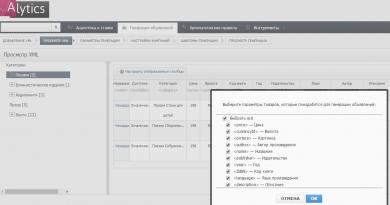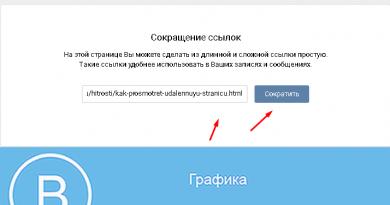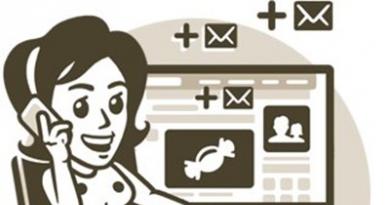Kaip įrašyti pokalbį Samsung j5. Kaip įrašyti pokalbį telefonu „Android“. Kaip klausytis, kur yra aplankas su pokalbių įrašais „Android“. Programos, leidžiančios įjungti pokalbių įrašymą „Samsung Android“.
Kaip įrašyti telefono skambutį „Android“.
Jūsų gyvenime gali būti laikas, kai jums reikia įrašyti telefono skambutį, arba nebūti. Nors nepaaiškinsime, kodėl galite tai padaryti, pasakysime taip: tai labai paprasta. Padarykime tai.
Nors yra daug būdų įrašyti telefono skambutį, mes sutelksime dėmesį į du skirtingus metodus: „Google Voice“ ir skambučių įrašymo programą – ACR programą.
Kaip įrašyti pokalbį telefonu „Android“.
Ar registracija tinkama?
Prieš pradėdami suprasti, kaip tai padaryti, pakalbėkime apie galimas teisines problemas, kurios gali kilti čia. Žinau, žinau, tai kažkas, ko nenorite girdėti, bet tai svarbu, todėl turime atlikti deramą patikrinimą, kad žinotumėte, kas tai yra.
Visų pirma, telefoninių pokalbių įrašymas yra legalus ne visose šalyse, todėl turėsite pasidomėti taisyklėmis jūsų vietovėje. Norėdami gauti šiek tiek išsamesnės informacijos, jis taip pat gali skirtis priklausomai nuo konkrečios JAV valstijos. Kai kurie reikalauja, kad abi šalys žinotų, kad yra įrašomos, o kiti reikalauja, kad viena šalis žinotų, kas vyksta. Pastarasis gali šiek tiek papilkėti, tačiau darant prielaidą, kad gyvenate vienoje iš šių valstybių ir Tužinokite, kad skambutis įrašomas ir greičiausiai yra saugus. Tačiau neteisėtas viešas telefonų naudojimas visada yra draudžiamas. Daugiau informacijos apie tai rasite Vikipedijoje ir Skaitmeninės žiniasklaidos įstatymo projekte.
Kaip įrašyti telefono skambučius naudojant „Google Voice“.
Jei esate „Google Voice“ naudotojas, tai labai paprasta. Jei ne, visada galite sukurti „Google Voice“ paskyrą ir tapti „Google Voice“ naudotoju. Tada šis metodas jums bus labai paprastas! Ura.
Kad galėtumėte įrašyti skambutį, pirmiausia turite įjungti skambučių įrašymo funkciją. Tai galite padaryti žiniatinklyje arba „Android“ programoje, o veiksmai iš esmės yra vienodi. Naudoju čia esančią svetainę, bet atkreipsiu dėmesį į tai, kad „Android“ programoje kažkas skiriasi.
Pirmiausia paleiskite „Google Voice“ ir atidarykite meniu „Nustatymai“, slysdami žemyn meniu kairėje pusėje ir pasirinkdami „Nustatymai“.
Žiniatinklyje spustelėkite Skambučiai. „Android“ programoje tiesiog slinkite žemyn, kol pamatysite skyrių „Skambučiai“.
Paskutinė žiniatinklio parinktis yra „Incoming Call Options“, kurioje galite įjungti skambučių įrašymo funkciją arba pradėti konferencinį pokalbį. Norėdami tai padaryti, naudokite slankiklį.
„Android“ programoje turite bakstelėti Daugiau skambučių parinkčių, tada įgalinti gaunamo skambučio parinktis.
Taip pat verta paminėti, kad ši funkcija yra sinchronizuojama įvairiuose įrenginiuose, todėl tai padaryti reikia tik vienoje ar kitoje vietoje – įjungus ji veiks bet kur. Tačiau tai veiks tik tuo atveju, jei asmuo jums paskambins – jūs negalite įrašyti skambučio, kai jį inicijavote jūs, o tai, tiesą sakant, yra tiesiog keista.
Bet kuriuo atveju kitą kartą, kai reikės įrašyti telefono skambutį, pokalbio metu tiesiog paspauskite klaviatūros „4“. Garso raginimas informuos abu vartotojus, kad skambutis įrašomas. Norėdami sustabdyti įrašymą, tiesiog dar kartą paspauskite „4“ – kitas raginimas parodys, kad įrašymas išjungtas.
Tada garso failas bus išsaugotas jūsų „Google Voice“ paskyroje. Booya.
Kaip įrašyti telefono skambučius naudojant ACR
Nors „Google Voice“ yra paprasta ir nesudėtinga, joje taip pat trūksta kai kurių funkcijų, kurių reikalauja daugelis vartotojų, pvz., automatiškai įrašyti skambučius, kai tik jie pradeda. Čia ACR pradeda veikti: ji neturi daug funkcijų, tačiau ji nepraneš abiem naudotojams, kad jie įrašinėja. Taigi, jei norite slapta įrašyti skambutį, tai yra įrankis, kurio norite.
Yra dvi šios programos versijos: nemokama ir aukščiausios kokybės. Pastaroji pašalina visus pranešimus iš programėlės, taip pat prideda keletą naudingų funkcijų, tokių kaip galimybė įrašyti pagal kontaktą, pradėti įrašinėti pokalbio viduryje, įrašų išsaugojimas „Dropbox“ ar „Google“ diske ir kt. Tačiau, kaip visada, rekomenduoju pirmiausia išbandyti nemokamą versiją, kad įsitikintumėte, jog ji atitinka jūsų poreikius.
Tai pasakę, pradėkime.
Kai tik paleisite ACR, turėsite sutikti su jo sąlygomis – gana ilgas sąrašas, palyginti su daugeliu programų, bet teisėtai. Kai sutinkate su programos sąlygomis, turite pateikti jai viską, ko reikia užduočiai atlikti: kontaktus, mikrofoną, telefoną ir atmintį. Tokioje programoje nėra nieko neįprasto, todėl pirmyn ir išspręskite ją per daug.
Iš ten programa pridės pranešimą, rodantį, kad ji įjungta. Antras veiksmas, kurį atliksite arba sulauksite skambučio, bus pradėtas įrašyti. Jums tiesiogine prasme nieko nereikia daryti – pagal numatytuosius nustatymus jis įrašo visus skambučius.
Tačiau jei tai ne jūsų stilius, galite tai pakeisti, jei turite aukščiausios kokybės programą. Atidarykite programą, tada atidarykite meniu kairėje. Pasirinkite Nustatymai, tada – Įrašymas.
Meniu yra daug parinkčių, tačiau slinkite žemyn, kol pamatysite "Pradėti įrašymą", ir pakeiskite jį į "Rankinis". Paruošta.
Valgyk daug Po ACR gaubtu yra ir daugiau funkcijų, todėl tikrai rekomenduočiau pasigilinti, jei norite ne tik įrašyti skambučius. Vėlgi, atminkite, kad turėsite mokėti už pažangesnes funkcijas, bet manau, kad tai lengvai verta 3 USD, jei tai yra kažkas, ką naudosite dažnai. Be to, jis tikrai gerai suprojektuotas, o tai sunku rasti parduotuvėje, kurioje yra daugybė programų, kurios atlieka panašias to paties dalyko versijas.
Cameronas Summersonas yra užkietėjęs Android gerbėjas, Chicago Bulls fanatikas, metalistas ir dviratininkas. Kai jis nemuša HTG klavišų, galite pastebėti, kad jis leidžia laiką su žmona ir vaikais, sukasi kojas ant dviračio, sūpuoja ant 6 stygų ar nusivilia Bulls.
Ar tu žinai
Priežastis, dėl kurios daugelis žmonių vemia, kai skauda sunkiai judant, yra ta, kad judesio ligos simptomai (galvos svaigimas, sumišimas ir pusiausvyros sutrikimai) yra panašūs į apsinuodijimo simptomus, o organizmas bando apsisaugoti nuo likusių suvartotų toksinų.
Būna situacijų, kai, pavyzdžiui, kalbiesi su pašnekovu telefonu, jis padiktuoja kokį nors skaičių, bet nėra kur jo užsirašyti, nes po ranka nėra nei rašiklio, nei pieštuko. Arba bukas paskambino tavo telefonu. Jei įrašysite su juo pokalbį telefonu, ateityje jis gali būti patrauktas administracinėn arba baudžiamojon atsakomybėn. Visas klausimas toks: ar galima įrašyti pokalbį telefonu? Šiame straipsnyje pabandysime rasti atsakymą į tai.
Įrašymas naudojant Android OS
Kaip įrašyti pokalbį telefonu? Šį klausimą uždavė daugelis programėlių naudotojų. Vieni, paieškoję reikalingos informacijos internete ir išbandę porą programų, manydami, kad jos neduoda kokybės, to klausimo atsisakė, kiti toliau ieškojo, treti pradėjo kurti programas.
Bet ar tikrai nežinoma, kaip įrašyti pokalbį telefonu? Žinomas. Tačiau reikia atsižvelgti į tai, kad kai kurios valstybės draudžia įstatymų leidybos lygmeniu įrašyti telefoninį pokalbį, o tai daroma pašalinant tuos vairuotojus, kurie teikia šią funkciją. Todėl, jei esate „laimingas“ tokios programėlės savininkas, tereikia patiems įdiegti tvarkykles, kurioms jums reikės root prieigos.
Įrašymas į diktofoną
Kaip įrašyti pokalbį telefonu per diktofoną? Kai skambinate, apačioje rodomi mygtukai. Tarp jų galite pabandyti ieškoti mygtukų „Įrašyti“ arba „Diktofonas“. Jie gali būti nerodomi aiškiai, bet gali būti mygtukas Daugiau, o vienas iš šių klavišų gali būti atsidariusiame meniu. Kai kuriuose modeliuose meniu reikia atidaryti telefono mygtuku ir pasirinkti atitinkamą įrašą, tačiau nepamirškite, kad įrašas „Diktofonas“ gali būti sutrumpintas.
Pokalbiai išsaugomi skambučių įrašymo kataloge, esančiame šakniniame kataloge. Įrašą galite klausytis per skambučių žurnalą. Priešais įrašytą skambutį turi būti rodomi diktofono ritės vaizdai, kurių piktogramą paspaudę galėsite pasiklausyti padaryto įrašo.
Taigi, mes apžvelgėme lengviausią būdą įrašyti telefono pokalbį „Android“.
Įrašymas Samsung telefone

Kai kurie iš populiariausių telefonų yra „Samsung“ modeliai. Todėl kyla pagrįstas klausimas: „Kaip įrašyti pokalbį telefonu „Samsung“ telefone?
Pažvelkime į šią funkciją naudodami S5 telefoną kaip pavyzdį.
Pagal numatytuosius nustatymus šiame telefone funkcija Įgalinti įrašymą yra išjungta. Galite pasirinkti paprasčiausią kelią atsisiųsdami atitinkamą programą ir per ją įrašydami. Tuo pat metu turite žinoti, kad naudoti tokią programą, kaip ir bet kurią kitą, telefone gali būti nesaugu.
Be to, šį įrašymą galima atlikti telefone įjungus paslėptą funkciją. Norėdami tai padaryti, galite naudoti Xposed arba toliau pateiktas instrukcijas.
Būtina, kad telefone būtų gamyklinė programinė įranga ir jūs turėtumėte root teises.
Atidarykite failų tvarkyklę.
Atidarykite arba, jei jo nėra, tada /system/csc/others.xml.
Pridėkite eilutę tarp FeatureSet ir /FeatureSet norimoje vietoje: CscFeature_VoiceCall_ConfigRecording>RecordingAllowed.
Uždarykite šį failą ir išsaugokite pakeitimus.
Taigi, mes atsakėme į klausimą: „Kaip įrašyti pokalbį „Samsung“ telefone?
„Android“ skirta skambučių įrašymo programa

„Play Market“ yra gana daug programų, kurios padeda atsakyti į klausimą: „Kaip įrašyti pokalbį telefonu „Android“? Viena iš tokių programų yra „Call Recorder“. Jį sukūrė programuotojas Appliqato, kuris Google parduotuvėje turi gana aukštą įvertinimą. Šią programą įdiegiame per „Play Market“. Pasirinkite temą, kuri jums patinka. Tada pažymėkite „Pridėti skambučio garsumą“ ir, jei reikia, nustatykite debesį, kuriame saugomi įrašyti įrašai. Dėl to bet koks pokalbis telefonu bus automatiškai įrašytas. Šios programos meniu galite pamatyti tobulą įrašą, kurį galite išsaugoti, ištrinti, pakartoti skambutį ir klausytis.
Ši programa leidžia įrašyti visus įeinančius ir išeinančius skambučius, saugoti juos programėlėje arba Google debesyje.
Ši programa pokalbio pabaigoje praneša vartotojui, kad reikia išsaugoti įrašą. Tokiu atveju galite nustatyti kontaktus, su kuriais pokalbių įrašai visada bus išsaugoti.
Remiantis apžvalgomis, įrašymo kokybė šioje programoje ne visada yra labai gera. Jei pašnekovas kalba labai greitai, klausantis įrašo gali būti sunku jį suprasti. „Lenovo“ ir „Samsung“ išmanieji telefonai gali visiškai užšalti.
Todėl, jei naudodamiesi šia programa nepatiriate jokių šalutinių poveikių, galite sustoti, o mes toliau išsiaiškinsime, kaip įrašyti pokalbį telefonu.
To paties pavadinimo programa iš kito kūrėjo

Programos nustatymuose galima pasirinkti, iš kur bus daromas įrašas – tai gali būti mikrofonas, balsas, linija ir pan.. Parenkame įrašymo kokybę, taip pat jo formatą. Pastarasis gali būti mp3 arba wav.
Ši programa leidžia įrašyti įrašus ne tik „Google“ diske, bet ir „Dropbox“ debesyje. Be to, įrašas šifruojamas naudojant PIN kodą, kad būtų išvengta trečiųjų šalių, kurioms įrašas nėra skirtas, pasiklausymo.
Kiekvienos programos nustatymų puslapyje yra patarimų. Prie kiekvieno padaryto įrašo gali būti pridėta tekstinė pastaba.
Remiantis vartotojų atsiliepimais, ši programa gana gerai susidoroja su jai būdingomis funkcijomis.
Skambučių įrašymo programa
Atsakydami į klausimą „Kaip įrašyti pokalbį telefonu? Negaliu nepaminėti šios programos. Įdiegę nustatymuose galite pasirinkti sinchronizavimą, kuris gali būti atliekamas su debesimis, kurie taip pat buvo būdingi ankstesnei programai. Čia pokalbiai įrašomi automatiškai. Jau galimas vienas iš trijų failų išsaugojimo formatų. Galima įrašyti tik vieną iš žmonių, kalbančių telefonu, balsų arba abu iš karto. Įrašas gali būti apsaugotas slaptažodžiu.
Kiekvienam modeliui reikia išbandyti skirtingas failų išsaugojimo ir vieno ar dviejų balsų įrašymo parinktis. Priklausomai nuo formato, įrašymas gali būti su pertrūkiais. Norėdami to išvengti, turite eksperimentuoti su formatais.
Skambučių įrašymo programa iš lovekara

Jau išnagrinėjome kelis būdus, kaip įrašyti pokalbį telefonu. Kaip matote iš apžvalgos, kūrėjai nėra labai vaizdingi pavadinimų klausimais, todėl orientuotis reikia pagal programuotojus.
Čia diegimo metu būsite įspėjami, kad ne visi telefonai palaiko skambučių įrašymą. Programa automatiškai įrašo pastarąjį, jei įmanoma, jis bus rodomas programos meniu. Remiantis vartotojų atsiliepimais, programa pasirodė gana gerai.
CallX – skambučio/pokalbio įrašymas

Apžvelgdami šią programą, baigsime ieškoti būdų, kaip įrašyti pokalbį telefonu. Taip yra dėl to, kad yra daug programų ir neįmanoma jų visų apsvarstyti viename straipsnyje.
Šioje programoje galima įjungti ir išjungti automatinį įrašymą. Galite žaisti naudodami įrašo formatą ir kokybę. Įrašas su nepakeistais nustatymais yra CallRecords kataloge. Taip pat galite išsaugoti jį debesyje. Atsiliepimai apie programą dažniausiai yra teigiami.
Pagaliau
Taigi pokalbį telefonu galima įrašyti tiek naudojant patį telefoną, tiek naudojant trečiųjų šalių programas. Aukščiau pateiktos programos gali padėti vartotojui iš pradžių identifikuoti programas, kurių yra daug daugiau nei aprašytų straipsnyje, tačiau kitos programos turi panašias funkcijas kaip aprašytos ir dažnai turi tuos pačius pavadinimus.
Yra daug priežasčių, kodėl norėtumėte įrašyti pokalbį telefonu. Galbūt jums reikia įrašo savo podcast'ui ar interviu. Arba, galbūt, turite vieną galimybę pabendrauti su kokiu nors žinomu žmogumi ir norite įamžinti šią akimirką visam gyvenimui. Kad ir kokia būtų priežastis, parodysime, kaip įrašyti pokalbį telefonu „Android“ išmaniajame telefone.
Įspėjimas: prieš pradėdami atminkite, kad kai kuriose šalyse tai daryti be kito asmens leidimo gali būti neteisėta. Įsitikinkite, kad tai teisėta jūsų vietovėje.
Kaip įrašyti pokalbį telefonu „Android“.
Lengviausias būdas yra įdiegti programą. „Google Play“ parduotuvėje jų yra gana daug, tačiau galime rekomenduoti „Smart Voice Recorder“. Priemone lengva naudotis ir ji visiškai nemokama.
Šis metodas, kaip minėjome, yra labai paprastas ir universalus. Jūs netgi galite išsiversti neįdiegę trečiosios šalies diktofono, jei jį iš anksto įdiegėte savo telefone.
Kai kuriems vartotojams kartais reikia įrašyti pokalbius telefonu. „Samsung“ išmanieji telefonai, kaip ir kitų gamintojų įrenginiai, kuriuose veikia „Android“, taip pat gali įrašyti skambučius. Šiandien mes jums pasakysime, kokiais metodais tai galima padaryti.
Kaip įrašyti pokalbį „Samsung“.
Yra du būdai įrašyti skambutį „Samsung“ įrenginyje: naudojant trečiųjų šalių programas arba integruotus įrankius. Beje, pastarojo prieinamumas priklauso nuo modelio ir programinės įrangos versijos.
1 būdas: trečiosios šalies programa
Diktofonų programos turi nemažai pranašumų prieš sistemos įrankius, o svarbiausia – universalumas. Taigi, jie veikia daugumoje įrenginių, palaikančių skambučių įrašymą. Viena iš patogiausių tokio pobūdžio programų yra „Appliqato“ skambučių įrašymo priemonė. Naudodamiesi jos pavyzdžiu, parodysime, kaip įrašyti pokalbius naudojant trečiųjų šalių programas.
1. Atsisiuntę ir įdiegę Call Recorder, pirmiausia reikia sukonfigūruoti programą. Norėdami tai padaryti, paleiskite jį iš meniu arba darbalaukio.

2. Būtinai perskaitykite programos licencijos naudojimo sąlygas!

3. Pagrindiniame skambučių įrašymo lange bakstelėkite trijų eilučių mygtuką, kad patektumėte į pagrindinį meniu.

Ten pasirinkite " Nustatymai».

4. Būtinai suaktyvinkite jungiklį " Įjungti automatinį įrašymo režimą“: būtina, kad programa tinkamai veiktų naujausiuose „Samsung“ išmaniuosiuose telefonuose!

Likusius nustatymus galite palikti tokius, kokie jie yra, arba pakeisti juos pagal savo poreikius.
5. Po pradinės sąrankos palikite programą tokią, kokia yra – ji automatiškai įrašys pokalbius pagal nurodytus parametrus.

6. Kai skambutis baigiasi, galite bakstelėti skambučių įrašymo pranešimą, kad peržiūrėtumėte išsamią informaciją, užsirašytumėte pastabą arba ištrintumėte gautą failą.

Programa veikia puikiai, nereikalauja root prieigos, tačiau nemokamoje versijoje gali saugoti tik 100 įrašų. Trūkumai apima įrašymą iš mikrofono – net „Pro“ programos versija negali įrašyti skambučių tiesiai iš linijos. Taip pat yra kitos skambučių įrašymo programos- kai kurie iš jų yra turtingesni nei „Appliqato“ skambučių įrašymo priemonė.
2 būdas: integruoti įrankiai
Skambučių įrašymo funkcija yra įdiegta „Android“. NVS šalyse parduodamuose Samsung išmaniuosiuose telefonuose šią funkciją blokuoja programinė įranga. Tačiau yra būdas atrakinti šią funkciją, tačiau tam reikia root ir bent minimalių įgūdžių tvarkant sistemos failus. Todėl jei nesate tikri savo sugebėjimais, nerizikuokite.
Įsigijimas į šaknį
Metodas konkrečiai priklauso nuo įrenginio ir programinės įrangos, tačiau pagrindiniai aprašyti toliau pateiktame straipsnyje.
Daugiau informacijos: „Android“ šakninių teisių gavimas
Taip pat atkreipiame dėmesį, kad „Samsung“ įrenginiuose paprasčiausias būdas gauti „Root“ teises yra naudojant modifikuotą atkūrimą. Be to, naudojant naujausias programos versijas Odinas galite įdiegti CF-Auto-Root, kuris yra geriausias pasirinkimas paprastam vartotojui.
Taip pat skaitykite: Mirksi Samsung Android įrenginiai naudojant Odin programą
Įgalinti integruotą skambučių įrašymą
Kadangi ši parinktis yra išjungta programinės įrangos, norėdami ją suaktyvinti, turėsite redaguoti vieną iš sistemos failų. Tai daroma taip.
1. Atsisiųskite ir įdiekite savo telefone failų tvarkyklė su root prieiga - pavyzdžiui, Root Explorer. Atidarykite jį ir eikite į:
root/system/cscPrograma paprašys leidimo naudoti root, todėl pateikite jį.

2. Aplanke csc raskite failą pavadinimu kiti.xml. Pasirinkite dokumentą ilgai bakstelėdami, tada spustelėkite 3 taškus viršutiniame dešiniajame kampe.

Išskleidžiamajame meniu pasirinkite " Atidaryti teksto rengyklėje».

Patvirtinkite prašymą iš naujo prijungti failų sistemą.

3. Slinkite per failą. Pačiame apačioje turėtų būti toks tekstas:
Virš šių eilučių įterpkite šį parametrą:

4. Išsaugokite pakeitimus ir iš naujo paleiskite išmanųjį telefoną.

Pokalbio įrašymas naudojant sistemos įrankius
Atidarykite integruotą Samsung rinkiklio programą ir paskambinkite. Pastebėsite, kad yra naujas mygtukas su kasetės paveikslėliu.

Spustelėjus šį mygtuką bus pradėtas pokalbio įrašymas. Tai vyksta automatiškai. Gauti įrašai saugomi vidinėje atmintyje, kataloguose " Skambinti" arba " Balsai».
Šis metodas yra gana sudėtingas paprastam vartotojui, todėl rekomenduojame jį naudoti tik kaip paskutinę priemonę.
Apibendrinant pažymime, kad apskritai pokalbių įrašymas „Samsung“ įrenginiuose iš esmės nesiskiria nuo panašios procedūros kituose „Android“ išmaniuosiuose telefonuose.
Poreikis įrašyti telefono pokalbius tarp vartotojų iškyla gana dažnai, tačiau daugelis net nežino, kaip tai padaryti. Paprastai jie kreipiasi pagalbos į trečiosios šalies programinę įrangą, tačiau dažnai tai nėra būtina. Kodėl? Kadangi dauguma išmaniųjų telefonų modelių palaiko pokalbių įrašymą naudojant integruotą programinę įrangą. Šiandien apžvelgsime keletą telefono pokalbio įrašymo variantų.
Įrašykite pokalbį telefonu naudodami integruotą programinę įrangą
Kaip minėta aukščiau, beveik visi šiuolaikiniai modeliai palaiko pokalbių įrašymą, tai yra, telefone nereikia įdiegti jokių trečiųjų šalių programų.
Žinoma, tiksli schema priklauso nuo jūsų išmaniojo telefono modelio, todėl pažvelkime į keletą dažniausiai pasitaikančių variantų.
Pirmajame variante matote piktogramą „Įrašyti“ tiesiai savo telefono ekrane. Kai tik abonentas pakelia ragelį, spustelėkite mygtuką „Įrašyti“ ir pokalbis bus įrašomas. Labai lengvas ir paprastas.

Bet tai ne visada taip paprasta. Kartais meniu tiesiog trūksta mygtuko „Įrašyti“ arba „Diktofonas“, todėl galite manyti, kad pokalbio įrašyti neįmanoma. Bet tai netiesa. Čia pateikiamas 4.2.2 versijos „Android“ pavyzdys.
Žiūrėkite, jūs renkate numerį, bet nė vienas mygtukas nereiškia pokalbio įrašymo.

Kur ji? Tiesą sakant, pokalbio mygtukas yra paslėptas. Skambinančiajam pakėlus ragelį, reikės paspausti mygtuką „Meniu“, esantį po ekranu (rečiau – ekrano apačioje), po kurio atsiras skambučio įrašymo mygtukas, kurio jums prireiks. spausti.

„Samsung Galaxy“ išmaniesiems telefonams aktuali tokia schema: pokalbio metu reikia paspausti ir palaikyti po ekranu esantį mygtuką „Meniu“. Atsiras meniu, kuriame turėsite spustelėti mygtuką „Diktavimas“ arba „Diktavimas“. Tačiau atkreipkite dėmesį, kad ne visi „Samsung“ telefonai (ir ne tik „Samsung“) turi tokį mygtuką – kai kuriose šalyse įstatymai draudžia įrašyti pokalbius, todėl ši funkcija pagal nutylėjimą yra užblokuota. Nėra nieko stebėtino.
Telefoninio pokalbio įrašymas naudojant trečiosios šalies programinę įrangą
Jei savo telefone neradote integruotos skambučių įrašymo funkcijos, tiesioginis kelias yra į Google Play Market. Čia rasite daugybę skambučių įrašymo programų.
Apžvelgsime pavyzdį, pagrįstą automatinio skambučių įrašymo programa.

Įdiekite ir paleiskite programą. Dabar, kai skambinate, viršutinėje juostoje pamatysite raudoną piktogramą. Tai rodo, kad prasidėjo automatinis pokalbio įrašymas, nieko papildomai spausti nereikia.

Po pokalbio matysite pokalbio įrašą.


Žinoma, galite pasirinkti bet kurią jums patinkančią programą.